De nekspeaker verbinden met een gekoppelde computer via een BLUETOOTH-verbinding (Windows)
-
Houd de
 (aan/uit)/
(aan/uit)/ (BLUETOOTH) toets ongeveer 2 seconden ingedrukt tot u de stembegeleiding (Power ON (AAN)) hoort.
(BLUETOOTH) toets ongeveer 2 seconden ingedrukt tot u de stembegeleiding (Power ON (AAN)) hoort.De nekspeaker wordt ingeschakeld en de aanduiding zal blauw beginnen te knipperen.
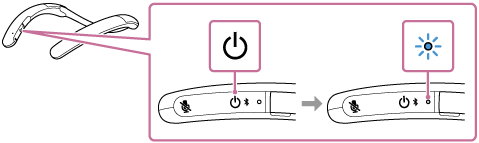
Wanneer er een BLUETOOTH-verbinding tot stand wordt gebracht met een apparaat waar eerder verbinding mee is geweest, zult u de stembegeleiding (BLUETOOTH connected (BLUETOOTH verbonden)) horen.
Kijk op de computer of er een BLUETOOTH-verbinding tot stand is gebracht met de nekspeaker. Als dit niet het geval is, moet u doorgaan naar stap
 .
. -
Selecteer de nekspeaker op de computer.
Voor Windows 10
-
Klik op de [Start]-knop en vervolgens op [Settings].
-
Klik op [Devices].
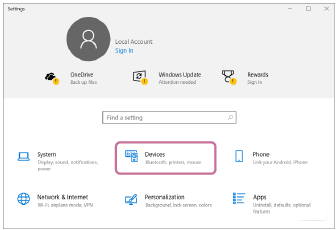
-
Klik op het tabblad [Bluetooth & other devices] en dan op de BLUETOOTH-schakelaar om de BLUETOOTH-functie in te schakelen.
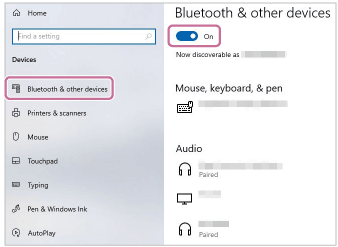
-
Selecteer [SRS-NB10] van de apparaten die staan vermeld onder [Audio] en klik op [Connect].
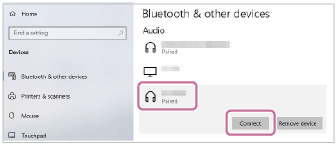
Wanneer de BLUETOOTH-verbinding tot stand wordt gebracht, hoort u de stembegeleiding (BLUETOOTH connected (BLUETOOTH verbonden)) uit de nekspeaker en zal de aanduiding op de nekspeaker blauw beginnen te knipperen.
Voor Windows 8.1
-
Klik op het Startscherm op [Desktop].
-
Klik met de rechter muisknop op de [Start]-knop en selecteer vervolgens [Control Panel] van het snelmenu.
-
Klik op [Hardware and Sound] - [Sound].
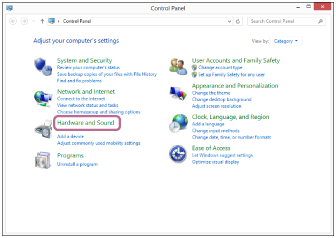
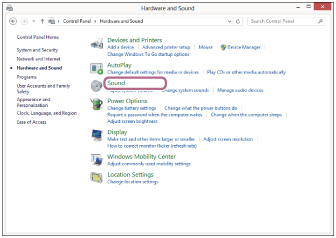
-
Klik met de rechter muisknop op [SRS-NB10].
Als [SRS-NB10] niet verschijnt op het [Sound]-scherm, moet u met de rechter muisknop op het [Sound]-scherm klikken en dan [Show Disconnected Devices] selecteren.
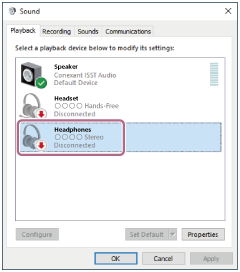
-
Selecteer [Connect] van het menu dat dan verschijnt.
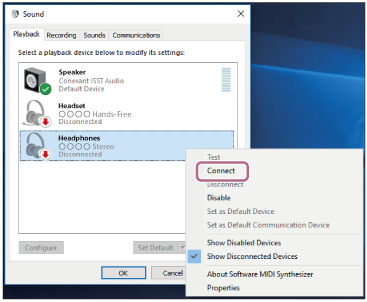
Wanneer de BLUETOOTH-verbinding tot stand wordt gebracht, hoort u de stembegeleiding (BLUETOOTH connected (BLUETOOTH verbonden)) uit de nekspeaker en zal de aanduiding op de nekspeaker blauw beginnen te knipperen.
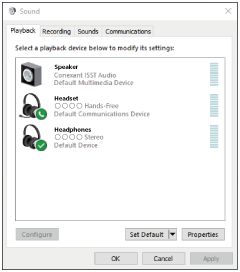
-
Hint
-
De hierboven gegeven instructies dienen als voorbeeld. Raadpleeg voor details de gebruiksaanwijzing van uw computer. Bovendien zijn niet alle computers getest op compatibiliteit met de procedure hierboven en is de procedure niet van toepassing op zelfgebouwde computers.
Opmerking
-
Als de geluidskwaliteit van de muziekweergave slecht is, moet u ervoor zorgen dat de computer zo geconfigureerd is dat het BLUETOOTH-profiel voor muziekweergave (A2DP) is ingeschakeld. Raadpleeg voor details de gebruiksaanwijzing van uw computer.
-
Als er een BLUETOOTH-apparaat waarmee eerder verbinding is geweest in de buurt is, is het mogelijk dat de nekspeaker daar automatisch een BLUETOOTH-verbinding mee tot stand brengt wanneer u hem inschakelt. Schakel in een dergelijk geval de BLUETOOTH-functie op het BLUETOOTH-apparaat waar eerder verbinding mee geweest is uit, of schakel het apparaat zelf uit.
-
Als de nekspeaker geen BLUETOOTH-verbinding tot stand kan brengen met uw computer, moet u de koppelingsinformatie voor de nekspeaker verwijderen van de computer en ze vervolgens opnieuw aan elkaar proberen te koppelen. Raadpleeg voor details omtrent de bediening van de computer de gebruiksaanwijzing van uw computer.